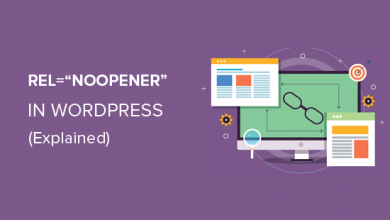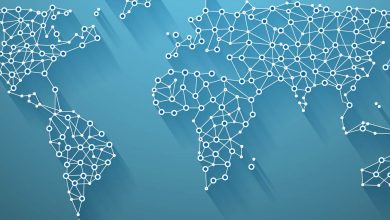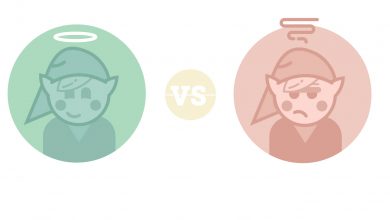چطور از گوگل بخواهیم URLهای سایتمان را دوباره کراول کند؟
Crawl مجدد لینکهای وب سایت توسط گوگل
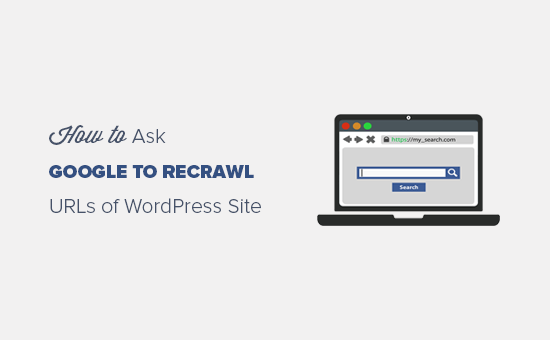
اخیرا یکی از بازدید کنندگان سایتمان از ما سوال کرده که آیا میتوان از گوگل درخواست کرد که URL های خاصی را مجددا کراول کند؟ اگر وبسایت شما به تازگی راهاندازی شده، کمی زمان میبرد تا گوگل صفحات جدید یا تغییرات مربوط به آن را کراول کرده و در نتایج جستجو نمایش دهد. ما در این مقاله به شما نشان خواهیم داد که چطور میتوان از گوگل درخواست کرد تا URLهای سایت وردپرس شما را مجددا کراول کند.
چه زمانی و چرا باید از گوگل بخواهید URLها را دوباره کراول کند؟
وقتی شما صفحات و پستهای جدیدی در سایت وردپرس خود اضافه میکنید، کمی زمان میبرد تا گوگل این لینکهای جدید را کراول کند. به همان اندازه، کراول URLهای اپدیت شده سایت وردپرس شما نیز زمانبر است.
هنگامی که شما به صورت دستی از گوگل میخواهید تا URLهایتان را کراول مجدد (recrawl) کند، لینک جدید شما برای ایندکس شدن در گوگل در صف قرار میگیرد. سپس یک ربات جستجوی گوگل لینکهای شما را یک به یک کراول کرده و آنها را در نتایج جستجو نمایش میدهد.
برخی از دلایل معمول برای درخواست کراول مجدد URLها عبارتند از:
- زمانی که شما صفحه یا پست جدیدی به وبسایت اضافه میکنید
- زمانی که در یکی از پستها یا صفحات موجود خود تغییراتی ایجاد میکنید
- زمانی که فکر میکنید یک صفحه باید در گوگل ایندکس شده باشد اما نمیتوانید آن را پیدا کنید.
مقاله مرتبط: بررسی خطاهای کراول – crawl errors و روشهای رفع آنها
درباره دو مورد اولی که عنوان شد میتوانید این فرایند را با استفاده از نقشه سایت XML خودکارسازی کنید. گوگل در ایندکس کردن وبسایت کارش را خوب انجام میدهد چرا که کارش همین است.
با این حال ما شاهد صفحات خاصی بودهایم که بی هیچ دلیلی از گوگل حذف شدهاند. گاهی اوقات فقط با درخواست کراول مجدد از گوگل، صفحه به سرعت نمایش داده میشود.
به این ترتیب، با هم نگاهی خواهیم داشت به اینکه چطور باید از گوگل بخواهیم URLهای وبسایت وردپرس شما را مجددا کراول کرده و آنها را در نتایج جستجو نمایش دهد.
درخواست کراول مجدد URLهای وبسایت وردپرس شما
ابتدا باید سایت خود را وارد لیست گوگل کنید، پس از آن گوگل به طور اتوماتیک شروع به کراول URLهای سایت شما میکند. با این حال به دلایلی که پیش از این ذکر کردیم میتوانید از گوگل بخواهید لینکهای جدید شما را مجددا کراول کند.
با پیروی از دستورالعملی که در اینجا به شما ارائه میدهیم میتوانید از گوگل بخواهید URLهای سایت وردپرس شما را مجددا کراول کند.
روش اول: استفاده از ابزار Inspection برای کراول مجدد URLها
ابزار URL Inspection در نسخه جدید و بروزرسانی شدهی Google Search Console (که قبلا با عنوان ابزار گوگل وبمستر شناخته میشد) وجود دارد. این ابزار به شما کمک میکند تا مشکلات مربوط به URLها را شناسایی کنید و برای ایندکس لینکهای شما در گوگل به شما راهحل پیشنهاد میکند.
همچنین به شما کمک میکند تا خطاهای معمول وردپرس و مسائل ایندکس URL سایت خود را عیب یابی و رفع کنید.
در نسخه جدید Google Search Console، شما باید وبسایت خود را انتخاب کنید تا وضعیت ایندکس URL آن مورد بررسی قرار بگیرد.
نکته: اگر وبسایت شما روی ابزار گوگل وبمستر لیست نشده باشد، ابتدا باید آن را به عنوان یک پراپرتی جدید اضافه کنید تا بتوانید ادامه کار را با ابزار URL Inspection دنبال کنید.
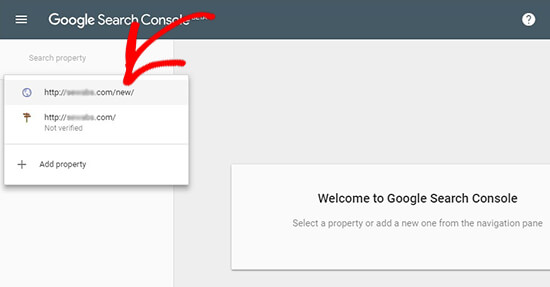
پس از انتخاب پراپرتی باید به ابزار URL Inspection در منوی سمت چپ رفته و URL خود را در جایگاه جستجو وارد کنید.
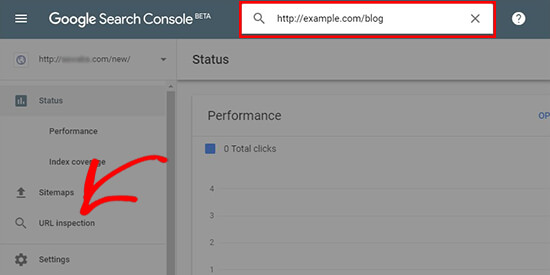
به این ترتیب دادههای URL شما دریافت شده و در داشبورد Google Search Console نمایش داده میشود.
اگر URL شما روی گوگل موجود باشد یک پیام موفق به همراه اطلاعات مفیدی درباره لینک خود دریافت خواهید کرد. میتوانید یافتههای خود را گسترش دهید و ببینید آیا مشکل دیگری هم وجود دارد یا خیر. اگر مشکلی نباشد، از جانب گوگل درخواست پذیرفته شده خود برای کراول مجدد و ایندکس URL را خواهید دید.
با این حال اگر لینک مورد نظر در گوگل نباشد، خطاها و راهکارهای احتمالی را به شما نشان میدهیم تا URL خود را در گوگل ایندکس کنید.
شما میتوانید مشکلات را با Inspect دوباره URL و دریافت پیام موفق حل کنید. پس از آن درخواست کراول مجدد URL شما شکل میگیرد. این کار را برای تمام URLهای دیگری که میخواهید گوگل آن را دوباره کراول کند تکرار کنید.
روش دوم: ارائه نقشه سایت XML برای کراول مجدد URL
اگر هنوز مطمئن نیستید که URLهای شما روی گوگل ایندکس شده میتوانید یک نقشه سایت XML بروزرسانی شده را به همراه URLهای جدید خود به ابزار گوگل وبمستر ارسال کنید.
در این مرحله ما استفاده از پلاگین Yoast SEO را به شما پیشنهاد میکنیم، این نرمافزار دارای کارایی منعطفی برای راهاندازی مناسب نقشه سایت XML در وردپرس است.
مقاله مرتبط: اساس لینک سازی باکیفیت برای سئو
در بخش ادمین وردپرس خود به صفحه SEO » General بروید. در زیر بخش ویژگیها (Features)، باید تنظیمات نقشه سایت XML را روشن کنید.
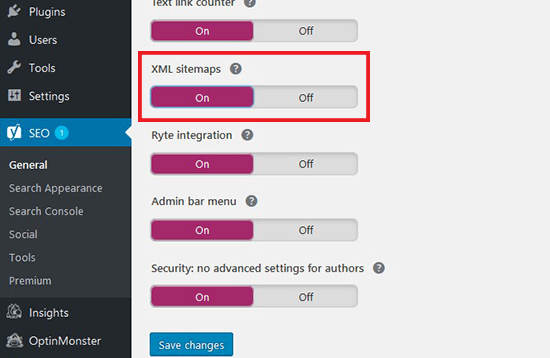
فراموش نکنید که باید روی دکمه ذخیره تغییرات (Save Changes) کلیک کنید.
سپس، با کلیک روی آیکن علامت سوال کنار تیتر نقشه سایت XML، میتوانید نقشه سایت بروزرسانی شده را مشاهده کنید. اگر لینکهای جدید شما در فایل نقشه سایت قابل مشاهده باشد میتوانید ادامه داده و آن را برای ابزار گوگل وبمستر ارسال کنید.
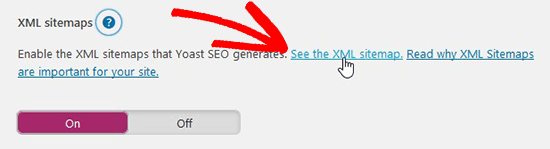
برای ارائه نقشه سایت XML باید از Google Search Console بازدید کرده و در منوی سمت چپ به بخش Sitemaps مراجعه کنید. در این بخش به سادگی لینک نقشه سایت XML خود را وارد کرده و روی دکمه Submit کلیک کنید.
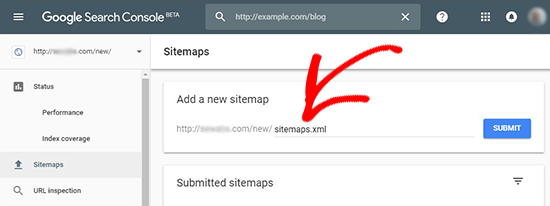
نقشه سایت بروزرسانی شده از رباتهای گوگل درخواست میکند URLهای شما را مجددا کراول کرده و در نتایج جستجو آنها را به نمایش بگذارد.
نکته: شما فقط یک بار باید نقشه سایت را آپلود کنید. گوگل به طور مرتب نقشه سایت شما را کراول میکند و به این ترتیب پستهای بروز شده با اضافه شدن نقشه سایت ایندکس میشوند.
امیدواریم این مقاله به شما آموخته باشد که چطور میتوان از گوگل درخواست کرد تا URLهای سایت وردپرس شما را مجددا کراول کند. شاید بخواهید راهنمای جامع ما با عنوان بهبود سئوی وردپرس را نیز مطالعه کنید.
اگر این راهنما برایتان مفید واقع شده با نظرات خود ما را به ادامه روند راهنمایی مبتدیان تشویق کنید.